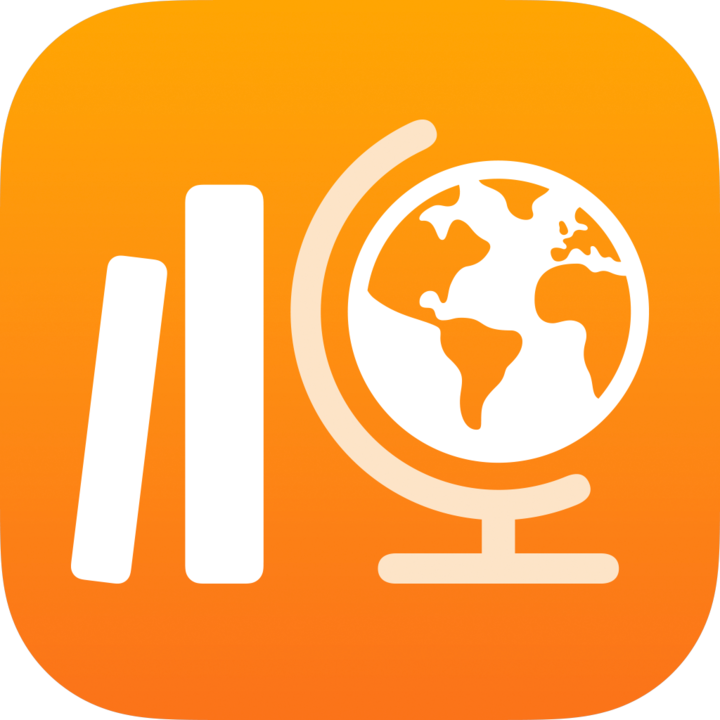
Copiar, compartir y bloquear tareas en Tareas de Clase
Después de crear una tarea, puedes copiarla para volver a utilizarla luego o usarla en otra clase. También puedes copiar el enlace de una tarea publicada y compartirla con otros profesores o estudiantes.
Para pausar el trabajo que se esté realizando en una tarea, puedes bloquearla. Si necesitas utilizar una tarea una vez bloqueada, puedes desbloquearla.
Copiar una tarea
Al copiar una tarea, Tareas de Clase crea una tarea nueva con las actividades y los trabajos de la tarea original. Tareas de Clase no copia la información ni el trabajo de los estudiantes.
Importante: Los estudiantes y los demás profesores no verán las tareas importadas hasta que crees una copia, añadas los destinatarios y publiques las tareas.
En la app Tareas de Clase
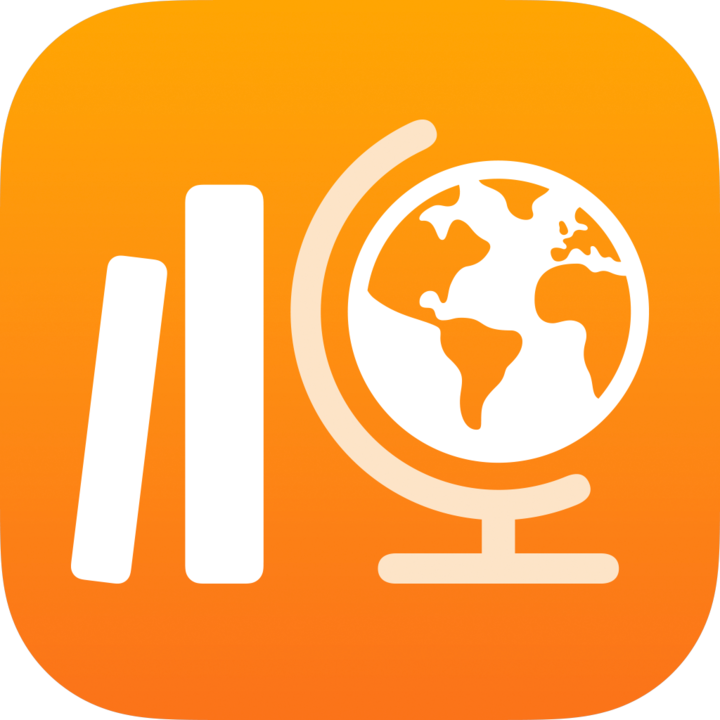 , toca “Actividad reciente”, Tareas, una clase o un fichero de clase en Archivado en la barra lateral.
, toca “Actividad reciente”, Tareas, una clase o un fichero de clase en Archivado en la barra lateral.Realiza una de estas acciones:
Toca y mantén pulsada la tarea que quieres copiar y, después toca “Crear una copia”.
Toca la tarea que quieras copiar, toca
 y, a continuación, toca “Crear una copia”.
y, a continuación, toca “Crear una copia”.Nota: Para las tareas importadas y archivadas, toca
 de la esquina superior derecha de la vista de detalles de la tarea.
de la esquina superior derecha de la vista de detalles de la tarea.
Edita la copia y realiza una de estas acciones:
Para publicar la tarea, toca Publicar.
Si especificaste una fecha de entrega, toca Programar. Tareas de Clase guarda la evaluación para enviarla en la fecha y hora especificadas.
Si aún no puedes publicar la tarea, toca Cancelar y, después, “Guardar como borrador” para guardarla como borrador y enviarla más adelante.
Compartir el enlace de una tarea
Puedes copiar el enlace de una tarea publicada para compartirla con tus estudiantes y otros profesores.
En la app Tareas de Clase
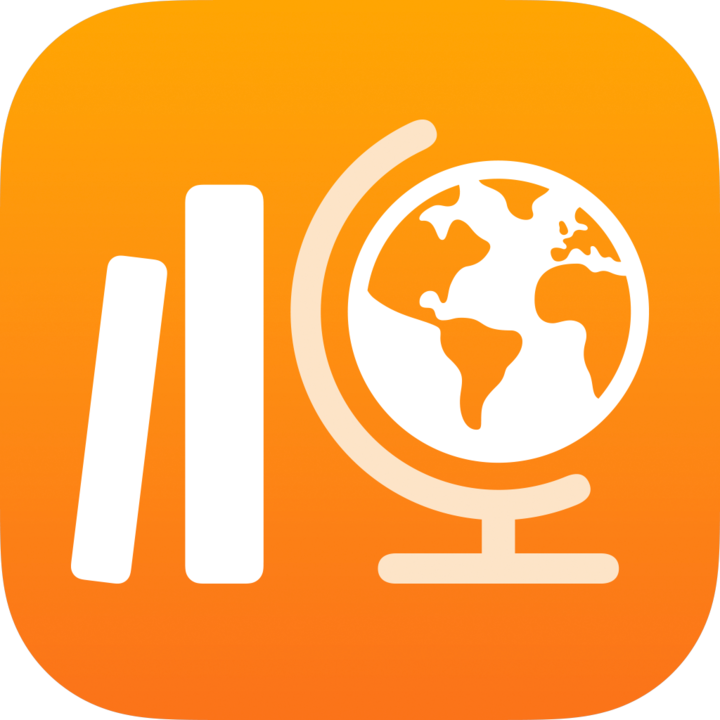 , toca “Actividad reciente”, Tareas, una clase o un fichero de clase en Archivado en la barra lateral.
, toca “Actividad reciente”, Tareas, una clase o un fichero de clase en Archivado en la barra lateral.Realiza una de estas acciones:
Toca y mantén pulsada la tarea que quieras compartir, toca “Compartir enlace” y, después, Copiar.
Toca la tarea que quieras compartir, toca
 , toca “Compartir enlace” y, después, toca Copiar.
, toca “Compartir enlace” y, después, toca Copiar.
Tareas de Clase copia el enlace a la tarea en el portapapeles.
Para ver y compartir la tarea, pega el enlace de la tarea en un mensaje o correo electrónico que los estudiantes o profesores puedan abrir con un dispositivo iPadOS.
Para poder ver la tarea, los profesores o estudiantes con los que la compartas deben estar en la misma clase y figurar en la lista de distribución de la tarea.
Nota: Para compartir una tarea con otros profesores que utilicen Tareas de Clase u otras herramientas de aprendizaje que permitan importar archivos Common Cartridge, exporta la tarea.
Bloquear una tarea
Para pausar el trabajo que se esté realizando en una tarea, puedes bloquearla. Cuando bloqueas una tarea, el progreso no se reporta y los alumnos no pueden hacer cambios en ninguna actividad asociada con la tarea (por ejemplo. entregar y reemplazar un trabajo, colaborar en actividades de la tarea o marcar una tarea como Hecha). En una tarea bloqueada puedes ver todos los datos de progreso que haya hasta la fecha en que se bloqueó.
Después de bloquear una tarea, si quieres dar más tiempo a un estudiante para terminar una actividad de la tarea, puedes tocar la opción “Permiso para terminar” para desbloquear la actividad.
En la app Tareas de Clase
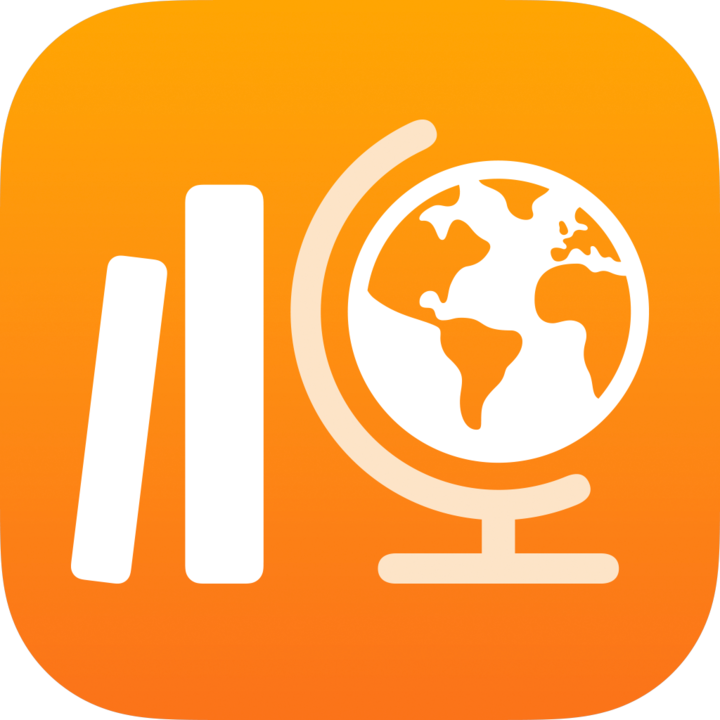 , toca “Actividad reciente”, Tareas o una clase en la barra lateral.
, toca “Actividad reciente”, Tareas o una clase en la barra lateral.Realiza una de estas acciones:
Toca la tarea que quieras bloquear y, a continuación, toca
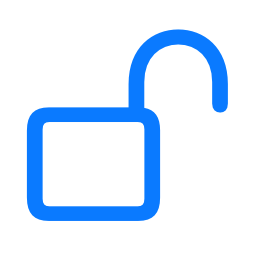 en la esquina superior derecha.
en la esquina superior derecha.Toca y mantén pulsada la tarea que quieres bloquear y, después, toca Bloquear.
Toca el botón “Más opciones” en la tarea que quieras bloquear y, a continuación, toca el botón Bloquear.
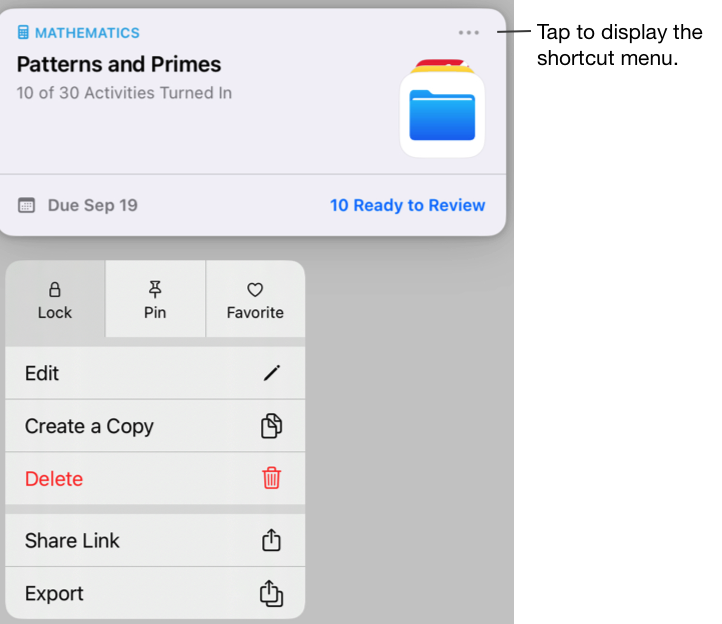
Nota: Desbloquear una tarea es sencillo, solo tienes que tocar y mantener pulsada una tarea bloqueada y tocar Desbloquear.